Как сделать скриншот на телефоне lg
Как сделать скриншот на LG
Скриншот на lg G2
Скриншот экрана очень полезная вещь, однако, многие владельцы сенсорных телефонов LG просто не знают, как его сделать. На самом деле процесс совсем несложный и не требует каких то технических знаний, есть два метода позволяющих сделать снимок экрана мобильного телефона, рассмотрим подробнее каждый из них.
Как сделать на телефоне lg скриншот при помощи физических клавиш?
Данный способ работает на всех моделях смартфонов LG, однако сами клавиши, которые необходимо зажать и удерживать могут несколько отличаться. Если рассматривать старые телефоны производителя, здесь данная функция доступна при помощи кнопок «power» (ей вы включаете устройство) и «home» (она позволяет выйти в главное меню, на главный экран телефона).
Физические клавиши для скриншота
Главное нажать эти клавиши одновременно, поначалу это будет довольно неудобно, но со временем привыкнуть можно. После того как снимок будет сделан найти его можно либо в папке с картинками, либо в той, что называется «Screenshot». Если провести по экрану сверху вниз, то вы увидите сообщение о том, что снимок готов, если по нему кликнуть, то в папку со скриншотом вы попадете автоматически.
Как сделать скриншот на lg K7, K8, K10?
Современные модели телефонов LG более совершенны, чтобы сделать скриншот на них, придется использовать другой набор клавиш. На задней стороне корпуса устройства есть кнопки включения, а также громкости, «+» и «-», в данном случае потребуются две, «-» и «power». Также как и в предыдущем случае их нужно зажать и удерживать некоторое время, совсем недолго. Как только снимок будет сделан на экране устройства появится соответствующая картинка, то есть изображение, которое запечатлел скриншот. Найти фотографию вы сможете в галерее меню телефона.
Скриншот на LG K7
Как сделать скриншон на lg при помощи ПО?
Все модели телефонов LG оснащены самым необходимым программным обеспечением, среди этих ПО, есть также софт для скриншотов. QuickMemo, именно так называется приложение, которое позволяет сделать снимок экрана смартфона. Прежде чем приступить к созданию снимка экрана вашего LG активируйте приложение, для того чтобы это сделать откройте выпадающее меню устройства и выберите окошко с QuickMemo. Теперь для создания «скрина» достаточно провести пальцем по сенсорному экрану, после чего приложение предложит воспользоваться дополнительным функционалом.
Примечательно, что QuickMemo позволяет еще и работать со снимком, например выделить что-либо при помощи цветного маркера, добавить эффект, указатель в виде стрелки и прочие полезные функции, расширяющие ее возможности. Добавляйте к фото подписи, дату и сами выбирайте папку для хранения получившихся изображений.
Вы можете задать вопрос мастерам из нашего сервисного центра, позвонив по телефону или написав свой вопрос на форму обратной связи.
Ваше сообщение отправлено.
Спасибо за обращение.
Автор:
Возможно вас также заинтересует
Ремонт смартфонов LG за 1 день
Закажите ремонт в нашем сервисном центре, и получите исправное устройство в тот же день, с гарантией до 1 года
Узнать точное время и стоимость ремонта Спасибо, не надо
Комментарии (0)
Добавить Комментарий
Оставьте ваш вопрос через форму обратной связи и вам перезвонит именно мастер и ответит без навязывания каких – либо услуг.
Как делать скриншот на смартфонах компании lg
Доброго времени суток всем читателем текущей статьи. Сегодня мы поведаем вам, как делать скриншот на LG разных моделей. Данная статья поможет разобраться со смартфонами моделей K (K4, K5, K7, K8, K10), G (G2, G3, G4C), а также Spirit, Magna, Leon и X Power.
В общем, прочтя информацию данной публикации вы обучитесь созданию снимков экрана для любой линейки телефонов LG! Заинтересованы? Тогда не будем вас больше томить!
Вот это клацни, а тут проведи и оп – скриншот!
Несколькими годами ранее, когда на мобильных телефонах стояли первые версии Android, каждый производитель придумывал свои комбинации клавиш и действий для создания снимка экрана.
Это вызывало неудобство у пользователей, так как каждая новая модель имела свой способ воспроизведения скриншота. Юзерам приходилось постоянно запоминать новые комбинации к разным телефонам.
Именно поэтому на сегодняшний день практически все смартфоны, работающие под названной операционной системой, имеют стандартизированный набор создания скрина, состоящий из двух клавиш (сенсорных и/или физических).
Сейчас мы опишем вам два способа, с помощью которых вы сможете запечатлеть информацию, отображаемую на дисплее смартфона LG.
Способ 1. Комбинация клавиш
Чтобы создать скриншот, необходимо:
- Открыть нужную информацию на смартфоне;
- Одновременно нажать на качельку громкости со стороны уменьшения звука и кнопку включения/выключения питания;
- Подержать кнопки несколько секунд, пока не услышите характерный звук щелчка камеры;
- Найти полученную фотографию дисплея в каталоге Галерея/Screenshots.
Как видите, данный способ очень простой и сработает не только на смартфонах компании LG, а и на многих других устройствах, работающих на Андроид. Хотя есть и другой набор клавиш среди смартфонов с данной ОС (вместо качельки громкости используется кнопка «Домой»).
Способ 2. Приложение Quick Memo
Вы также можете воспользоваться стандартным приложением под названием Quick Memo. Его главным преимуществом является возможность сразу же отредактировать полученное изображение и отправить последнее друзьям.
К недостаткам относится более медленная работа метода, а также невозможность заснять элементы управления самого телефона.
Итак, чтобы создать скриншот при помощи названного приложения, следует:
- Нажать на иконку QMemo, расположенную в панели уведомлений, или же зажать кнопку домой и после, не отрывая пальца, провести до иконки приложения на кольце быстрого доступа;
- В случае надобности отредактировать фотографию;
- Сохранить или отправить изображение.
Вот теперь вы знаете два способа создания фото экрана на смартфонах бренда LG.
Мы ждем вас среди подписчиков нашего блога, а также вступайте в нашу группу ВК, Твиттере, Фейсбуке и подписывайтесь на канал в Ютубе. Выражаем особую благодарность тем, кто делиться нашими публикациями с друзьями. До скорой встречи!
Как сделать скриншот на телефоне LG
Опция скриншот используется на любом смартфоне и гаджете. Для активации этой функции применяются различные клавиши в зависимости от марки. Здесь пользователь сможет найти информацию на тему, как сделать скриншот на телефоне LG.
Создание скриншота на LG смартфоне
Для осуществления этой операции есть несколько способов. Один метод предполагает одновременное нажатие 2 клавиш в определенном месте, а другой использование функции QuickMemo+, внедренной в мобильное устройство.
Способ 1: При помощи физических кнопок
Это стандартный способ создания снимка экрана. Зачастую он одинаковый у всех Андроид устройств. Но на LG в зависимости от модели нужные кнопки могут находиться сбоку либо сзади на крышке.
- Перейти к контенту, снимок которого необходимо сделать.
- Один из пальцев нужно расположить на кнопках питания и уменьшения уровня звуковой громкости.
- Одновременно нажать на эти обе кнопки. При правильном выполнении действий на экране высветится сделанный скриншот.
- Отпустить кнопки при появлении всплывающего окна с полученным скриншотом.
Внимание! Если данный метод пользователю не подходит, то можно воспользоваться другими.
Способ 2: Приложение QuickMemo+
Этот альтернативный метод поможет, если предыдущей оказался неудобным, либо для расширения функционала. Все смартфоны этой марки оснащены данным приложением.
- Чтобы активировать функцию, необходимо провести по экрану пальцем от нижней до верхней части дисплея.
- Появится окно с Google Now и QuickMemo+, которые будут находиться напротив друг друга. Выбрать нужную функцию справа.
- Перейти к контенту, скриншот которого нужно сделать.
- Провести по экрану пальцем снизу-вверх, чтобы фото создалось автоматически.
- На полученном скриншоте можно сделать пометки и щелкнуть клавишу «Сохранить», которая расположена вверху экрана с правой стороны. После этого снимок экрана отправится в галерею.
Способ 3: Приложение Capture+ от LG
Capture+ представляет собой удобный инструмент, который подойдет, чтобы сделать скрин экрана на LG и его отредактировать. Такая функция редко встречается в большинстве мобильных устройств. Для получения доступа к ней нужно просто смахнуть вниз уведомление/строку состояния и щелкнуть на первый значок.
Схема создания скриншота:
- Открыть меню настроек LG, и перейти в меню дисплея.
- Щелкнуть на домашние сенсорные кнопки.
- Выбрать комбинацию клавиш.
- Перенести опцию Capture+ на навигационную панель.
- Выбрать контент, скриншот которого требуется сделать.
- Нажать на иконку Capture+ для создания снимка.
Полученный снимок можно отредактировать при необходимости и сохранить в мобильном устройстве, щёлкнув на галку в верхнем углу слева дисплея.
Преимущества этого способа:
- возможность сделать расширенный скриншот;
- можно получить анимированное изображение длительностью 15 сек;
- инструменты для редактирования скрина.
Заключение
Создать скриншот достаточно просто не только на этой марке телефона, но и на других. Из приведенных способов можно выбрать тот, который покажется наиболее удобным. Вам также может быть интересно почитать о том, как сделать скриншот на zte .
Источники:
https://lgexperts.ru/blog/kak-sdelat-skrinshot-na-lg/
https://updron.ru/jeto-nado-znat/kak-delat-skrinshot-na-smartfonah-lg.html
https://xn--e1affnfjebo2dvb.xn--p1ai/kak-sdelat-skrinshot-na-telefone-lg